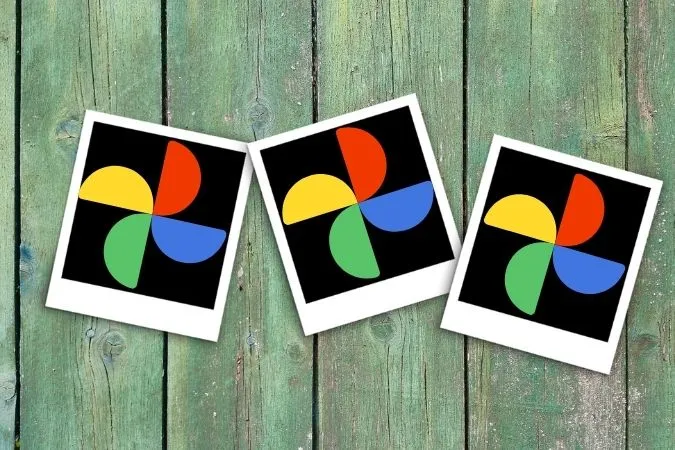Aplikace Fotky Google se v posledních letech vyvinula jako žádná jiná. Má vše, co by uživatel mohl od aplikace pro ukládání fotografií potřebovat, a proto se pro mnohé stala preferovanou alternativou galerie. Co se však stane, když některé z vašich fotografií zmizí? Pokud jste si při hledání fotografií z poslední dovolené drbali hlavu, je tento průvodce určen právě vám. Dnes se s vámi podělíme o několik tipů na řešení problémů, které vám pomohou vyřešit problémy s aplikací Fotky Google nezobrazující všechny fotografie v systému Android i iPhone. Začněme tedy.
1. Zkontrolujte připojení k internetu
Vzhledem k tomu, že aplikace Fotky Google vyžaduje funkční internetové připojení, aby mohla stahovat média z cloudu, budete muset začít kontrolou internetu v telefonu. Za tímto účelem můžete zkusit spustit rychlý test rychlosti v systému Android nebo iPhone.
Pokud se internet zdá být v pořádku, přejděte k dalším řešením na tomto seznamu.
2. Povolte zálohování a synchronizaci
Dále je třeba ověřit, zda jste aplikaci Fotky Google povolili zálohování a synchronizaci dat. Tato funkce umožňuje aplikaci automaticky synchronizovat fotografie a videa s vaším účtem a zpřístupnit je ve všech zařízeních.
1. Spusťte aplikaci Fotky Google v telefonu. Klepněte na svůj profilový obrázek v pravém horním rohu a vyberte možnost Nastavení fotografií.
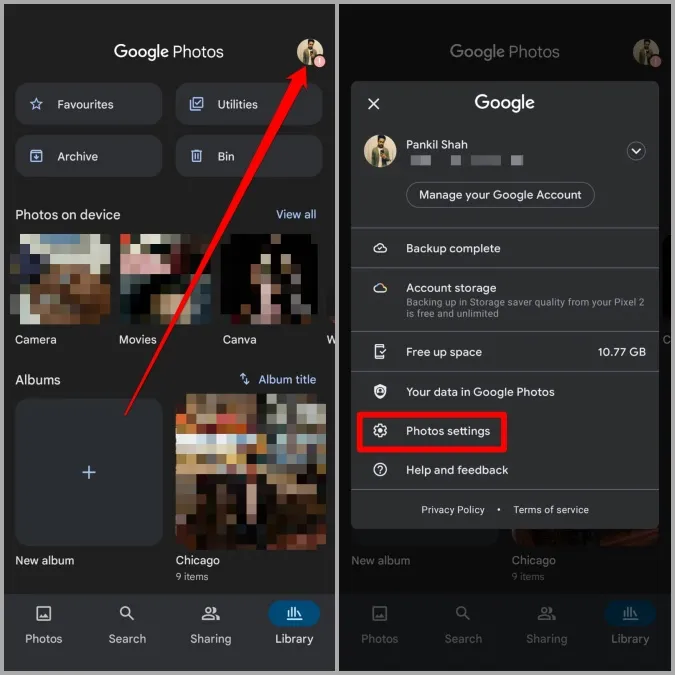
2. Přejděte na položku Zálohovat a synchronizovat a ujistěte se, že je povolena.

Po povolení restartujte aplikaci a zkontrolujte, zda najdete všechny své fotografie.
3. Zkontrolujte příslušná oprávnění aplikace
Dalším důvodem, proč aplikace Fotky Google nemusí zobrazit všechny vaše fotografie, je, že nemá všechna potřebná oprávnění. Zde je návod, jak je povolit.
Android
1. Otevřete v telefonu aplikaci Nastavení. Přejděte do části Aplikace a oznámení > Fotografie.
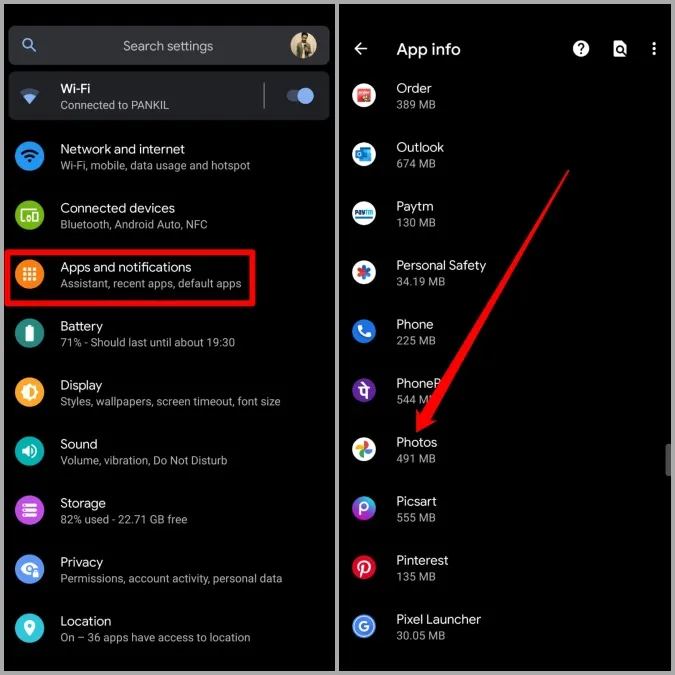
2. Na stránce s informacemi o aplikaci klepněte na možnost Oprávnění. Ujistěte se, že má aplikace povolena všechna oprávnění, která potřebuje.
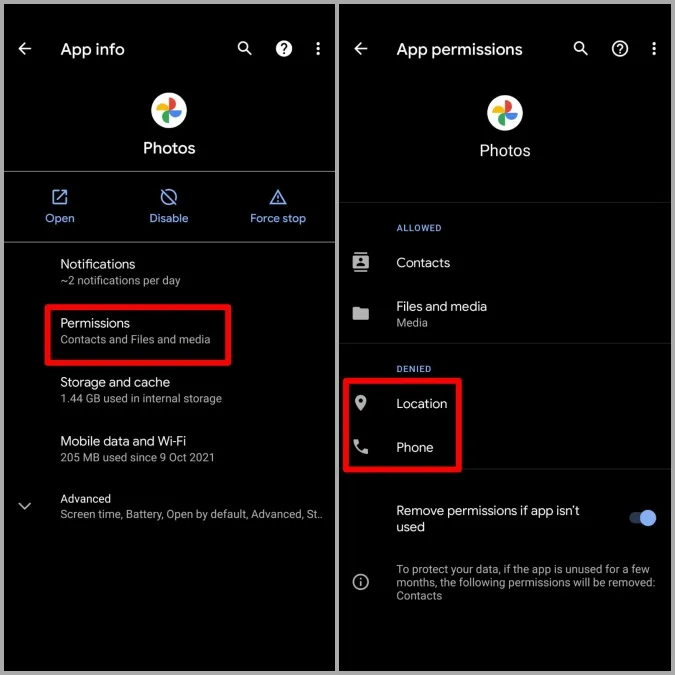
iOS
1. Spusťte aplikaci Nastavení na iPhonu a přejděte dolů a klepněte na Fotky Google.
2. Nyní povolte všechna oprávnění tím, že povolíte jejich příslušné přepínače.
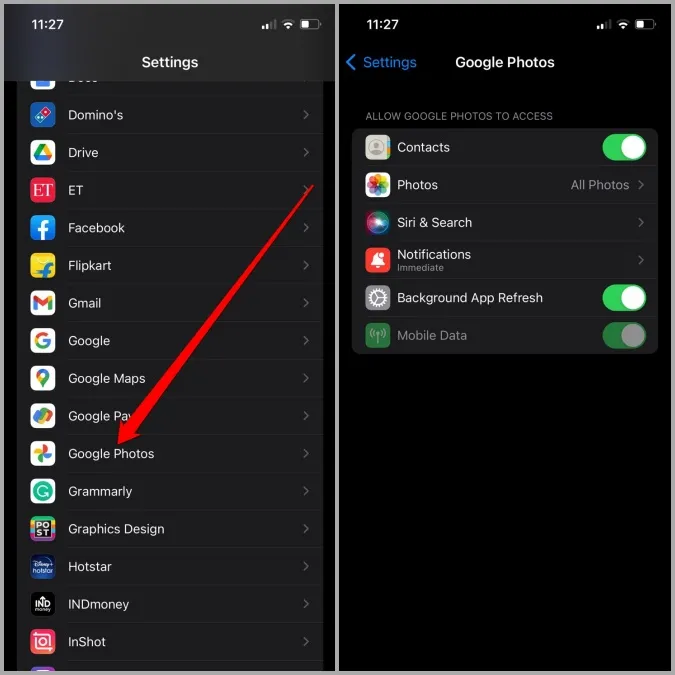
Poté restartujte aplikaci a zjistěte, zda jsou chybějící fotografie zpět.
4. Zkontrolujte další složky
Aplikace Fotky Google je navržena tak, aby nabízela karty s návrhy, které vám umožní archivovat nebo odstranit nedůležité fotografie jediným klepnutím. Kromě toho má také funkci uzamčené složky, kam můžete ukládat své soukromé fotografie. Pokud zde tedy nemůžete najít chybějící fotografie, je pravděpodobné, že se vaše chybějící fotografie nacházejí někde v těchto složkách.
V aplikaci Fotografie přepněte na kartu Knihovna a projděte složku Archiv a koš a zjistěte, zda zde nenajdete své chybějící fotografie.
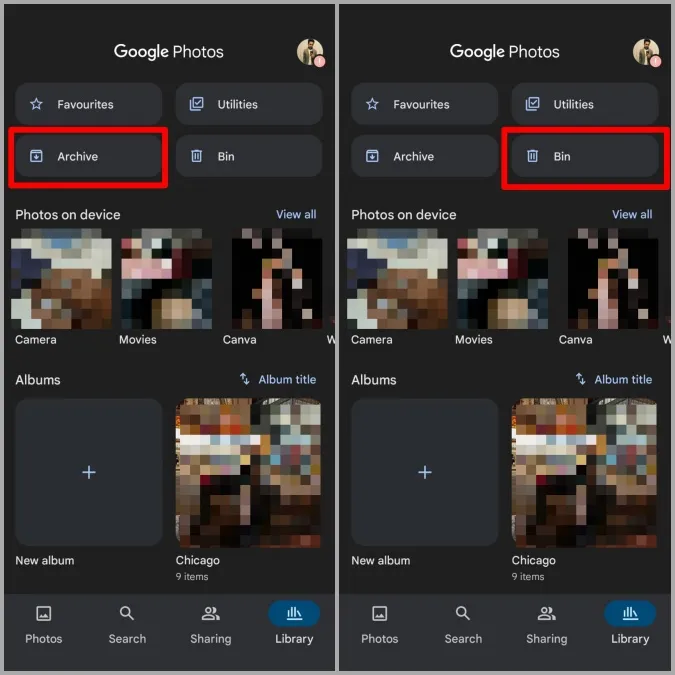
Stejně tak pro přístup k uzamčené složce přejděte na Library > Utilities > Locked Folder.
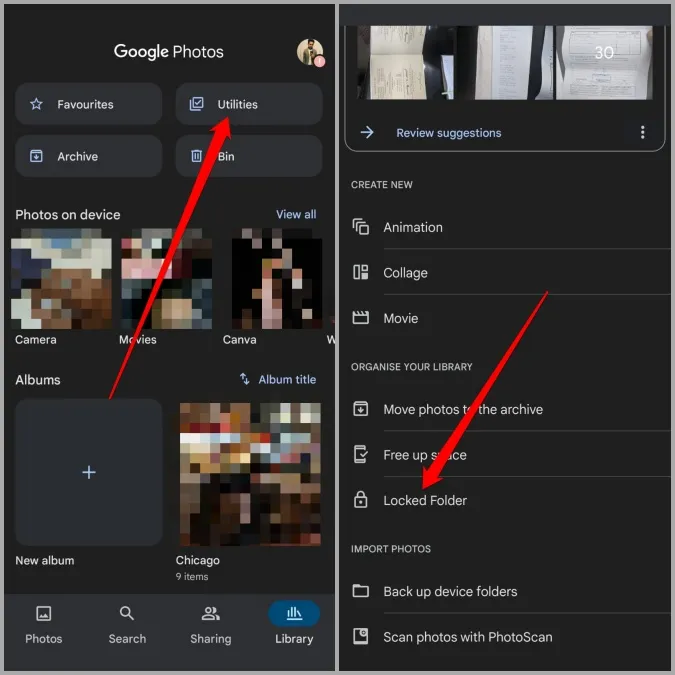
Pokud zde chybějící snímky z aplikace Fotky Google nenajdete, pokračujte podle tohoto průvodce řešením problémů.
5. Vymazání mezipaměti aplikace (Android)
Vymazání mezipaměti je osvědčeným řešením pro všechny aplikace v systému Android, které mají potíže se správným fungováním. A Fotky Google nejsou v tomto ohledu žádnou výjimkou.
1. Spusťte aplikaci Nastavení a přejděte do části Aplikace a oznámení > Fotografie.
2. Přejděte do části Úložiště a mezipaměť a poté klepněte na tlačítko Vymazat mezipaměť.
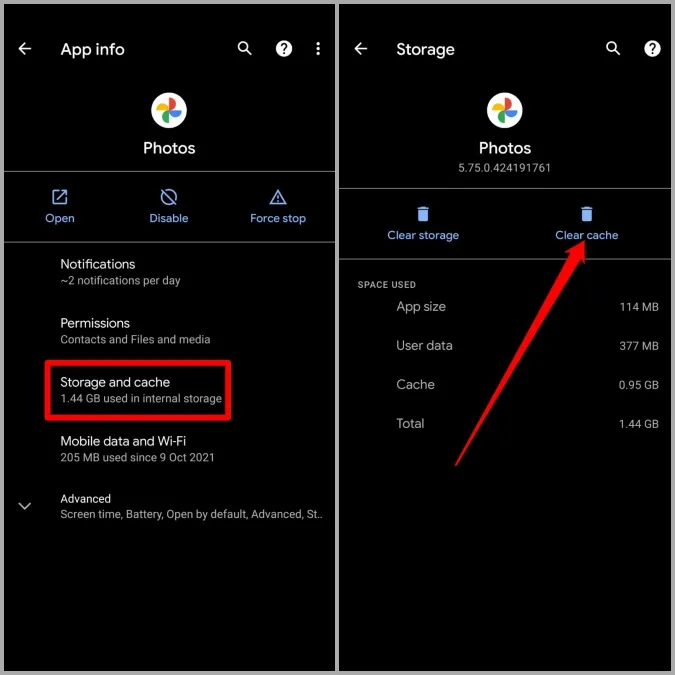
Restartujte aplikaci Fotky a zkontrolujte, zda nyní načte chybějící fotografie.
6. Znovu nainstalujte aplikaci
Je možné, že se data spojená s aplikací stala nedostupnými nebo poškozenými. Pokud tedy vymazání mezipaměti nic nezmění, můžete zkusit aplikaci odinstalovat a aplikaci Fotky Google nainstalovat znovu.
7. Vyzkoušejte webovou verzi
Pokud se vám i přes veškerou snahu stále nedaří najít chybějící fotografie, můžete zkusit zkontrolovat webovou verzi. Za tímto účelem otevřete v počítači preferovaný webový prohlížeč a přejděte na stránku Fotky Google. Projděte všechny složky a zjistěte, zda zde najdete chybějící fotografie.
Pokud stále nemůžete najít všechny své fotografie, pak je pravděpodobné, že tyto fotografie ještě nejsou zálohovány nebo byly odstraněny.
Získejte je zpět
Možnost bezproblémového přístupu k fotografiím a videím z různých zařízení a jejich sdílení přináší velký komfort. Doufáme, že vám výše uvedená řešení pomohla nadobro vyřešit problémy s aplikací Fotky Google nezobrazující všechny fotografie.